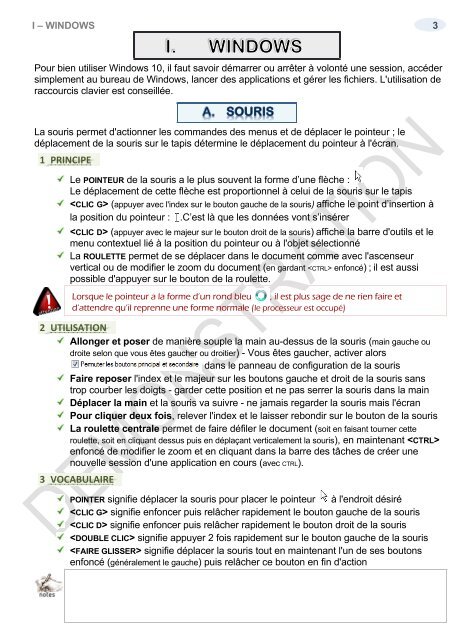Support de cours Excel 2016 niveau1
EAN: 9782916950419 Ce support de cours sur Excel 2016 comprend de nombreuses illustrations commentées. Leur contenu est codifié avec des icônes indiquant la nature de l'information : procédure, information, conseil, danger, exemple...Il comprend aussi des exercices téléchargeables sur notre site. Le lien de téléchargement est indiqué dans le cours.
EAN: 9782916950419
Ce support de cours sur Excel 2016 comprend de nombreuses illustrations commentées. Leur contenu est codifié avec des icônes indiquant la nature de l'information : procédure, information, conseil, danger, exemple...Il comprend aussi des exercices téléchargeables sur notre site. Le lien de téléchargement est indiqué dans le cours.
- TAGS
- excel 2016 initiation
- excel 2016 utilisation
- excel initiation
- excel utilisation
- excel 2016
- excel
- supports de cours bureautique
- supports de cours informatique
- support de cours bureautique
- support de cours informatique
- supports de cours excel 2016
- supports de cours excel
- supports de cours
- support de cours excel
- support de cours excel 2016
- support de cours
Create successful ePaper yourself
Turn your PDF publications into a flip-book with our unique Google optimized e-Paper software.
I – WINDOWS 3<br />
Pour bien utiliser Windows 10, il faut savoir démarrer ou arrêter à volonté une session, accé<strong>de</strong>r<br />
simplement au bureau <strong>de</strong> Windows, lancer <strong>de</strong>s applications et gérer les fichiers. L'utilisation <strong>de</strong><br />
raccourcis clavier est conseillée.<br />
La souris permet d'actionner les comman<strong>de</strong>s <strong>de</strong>s menus et <strong>de</strong> déplacer le pointeur ; le<br />
déplacement <strong>de</strong> la souris sur le tapis détermine le déplacement du pointeur à l'écran.<br />
1 PRINCIPE<br />
Le POINTEUR <strong>de</strong> la souris a le plus souvent la forme d’une flèche :<br />
Le déplacement <strong>de</strong> cette flèche est proportionnel à celui <strong>de</strong> la souris sur le tapis<br />
(appuyer avec l'in<strong>de</strong>x sur le bouton gauche <strong>de</strong> la souris) affiche le point d’insertion à<br />
la position du pointeur : .C’est là que les données vont s’insérer<br />
(appuyer avec le majeur sur le bouton droit <strong>de</strong> la souris) affiche la barre d'outils et le<br />
menu contextuel lié à la position du pointeur ou à l'objet sélectionné<br />
La ROULETTE permet <strong>de</strong> se déplacer dans le document comme avec l'ascenseur<br />
vertical ou <strong>de</strong> modifier le zoom du document (en gardant enfoncé) ; il est aussi<br />
possible d'appuyer sur le bouton <strong>de</strong> la roulette.<br />
Lorsque le pointeur a la forme d’un rond bleu , il est plus sage <strong>de</strong> ne rien faire et<br />
d’attendre qu’il reprenne une forme normale (le processeur est occupé)<br />
2 UTILISATION<br />
Allonger et poser <strong>de</strong> manière souple la main au-<strong>de</strong>ssus <strong>de</strong> la souris (main gauche ou<br />
droite selon que vous êtes gaucher ou droitier) - Vous êtes gaucher, activer alors<br />
dans le panneau <strong>de</strong> configuration <strong>de</strong> la souris<br />
Faire reposer l'in<strong>de</strong>x et le majeur sur les boutons gauche et droit <strong>de</strong> la souris sans<br />
trop courber les doigts - gar<strong>de</strong>r cette position et ne pas serrer la souris dans la main<br />
Déplacer la main et la souris va suivre - ne jamais regar<strong>de</strong>r la souris mais l'écran<br />
Pour cliquer <strong>de</strong>ux fois, relever l'in<strong>de</strong>x et le laisser rebondir sur le bouton <strong>de</strong> la souris<br />
La roulette centrale permet <strong>de</strong> faire défiler le document (soit en faisant tourner cette<br />
roulette, soit en cliquant <strong>de</strong>ssus puis en déplaçant verticalement la souris), en maintenant <br />
enfoncé <strong>de</strong> modifier le zoom et en cliquant dans la barre <strong>de</strong>s tâches <strong>de</strong> créer une<br />
nouvelle session d'une application en <strong>cours</strong> (avec CTRL).<br />
3 VOCABULAIRE<br />
POINTER signifie déplacer la souris pour placer le pointeur à l'endroit désiré<br />
signifie enfoncer puis relâcher rapi<strong>de</strong>ment le bouton gauche <strong>de</strong> la souris<br />
signifie enfoncer puis relâcher rapi<strong>de</strong>ment le bouton droit <strong>de</strong> la souris<br />
signifie appuyer 2 fois rapi<strong>de</strong>ment sur le bouton gauche <strong>de</strong> la souris<br />
signifie déplacer la souris tout en maintenant l'un <strong>de</strong> ses boutons<br />
enfoncé (généralement le gauche) puis relâcher ce bouton en fin d'action